Åtgärda Nexus Mod Manager ett problem som uppstod under installationen
Miscellanea / / June 08, 2022
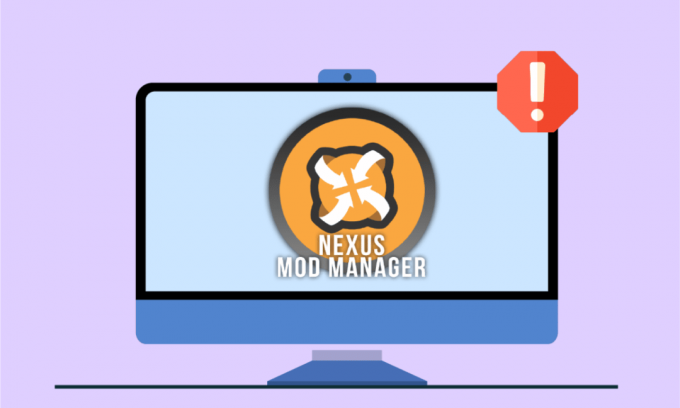
Du har precis ändrat spelet och skapat en mod som är exklusiv för din smak. När du försöker spela modden med den berömda NMM kan du inte spela spelet. Istället får du följande meddelande som säger att Nexus Mod Manager uppstod ett problem under installationen. Den oroande situationen för alla Gamer cum Coder, eller hur? NMM ett problem uppstod under installationen är ett vanligt problem för alla vanliga användare. Problemet med att NMM inte installerar mods kan åtgärdas genom att åtgärda problemen i NMM och konfigurera andra inställningar. Artikeln förklarar metoderna för att åtgärda problemet med NMM och efter att ha åtgärdat problemet kan du använda NMM för att enkelt installera mods.
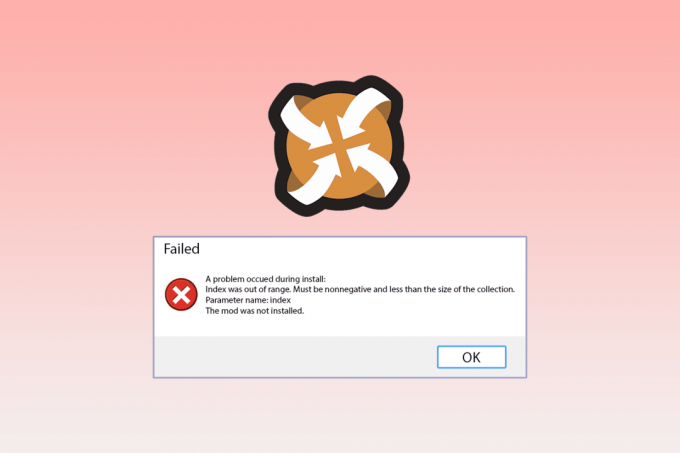
Innehåll
- Så här åtgärdar du Nexus Mod Manager ett problem som uppstod under installationen i Windows 10
- Metod 1: Grundläggande felsökningsmetoder
- Metod 2: Installera på en annan enhet
- Metod 3: Associera med NXM-URL: er
- Metod 4: Kör NMM som administratör
- Metod 5: Rensa cachefiler
- Metod 6: Uppdatera Nexus Mod Manager
- Metod 7: Installera om Nexus Mod Manager
- Metod 8: Installera mods i felsäkert läge
- Metod 9: Ändra webbläsarinställningar
- Metod 10: Använd Vortex
Så här åtgärdar du Nexus Mod Manager ett problem som uppstod under installationen i Windows 10
Nexus Mod Manager är ett program med öppen källkod tillgängligt för Microsoft Windows-plattformen. NMM är associerat med Nexus mods och du kan använda NMM för att installera spelmods på din PC. Spelmoddarna är de ändringar som gjorts i videospelen såsom översyner. Modden kan också laddas ner från olika torrents och du kan installera dem i NMM. Förutom att använda din PC för att spela spelen kan du också använda vilken spelkonsol som helst för att spela spelen i Nexus Mod Manager.
De möjliga orsakerna till att du inte kan använda NMM för att installera mods på din PC listas i det här avsnittet. Du kan enkelt åtgärda problemet i Nexus Mod Manager genom att ha en god förståelse för orsakerna till problemet.
- Installera spelen du äger i NMM- När du försöker använda NMM för att installera spelen du äger eller spelversionen med de ändringar du har gjort, kan du se det här problemet.
- Otillräckliga behörigheter för att komma åt filerna- Problemet med installationen uppstår om NMM inte ges behörighet att komma åt filerna på den angivna platsen.
- Föråldrad version av NMM- En föråldrad version av NMM kan ge dig det här problemet och du kanske inte kan installera mods i en föråldrad version.
- Otillräckligt ledigt lagringsutrymme på hårddisken- Eftersom moddarna tar upp utrymme upp till 10 gånger mer kan problemet uppstå med lagringsutrymmet som tilldelats för NMM och modsna räcker inte till för att lagra filerna.
- Bugg i inställningarna för Nexus Mod Manager- Om NMM inte kan acceptera nedladdningslänkarna kan en bugg skapas i appen, vilket gör att du inte kan installera mods.
- Konflikt i webbläsarinställningen- Om webbläsarinställningen står i konflikt med Nexus Mod Manager-inställningen kan installationsproblemet uppstå.
Metod 1: Grundläggande felsökningsmetoder
Nexus Mod Manager ett problem som uppstod under installationsproblemet kan lösas genom att följa metoderna i avsnittet Grundläggande felsökning nedan. Detta kommer att rensa alla fel och problem i NMM och fixa andra fel på din dator.
Följande metoder hjälper dig att hantera de problem som orsakas av säkerhetsprogramvaran och låter dig sedan installera mods.
1. Inaktivera antivirusprogram
Tredjeparts säkerhetsprogramvara på din PC kan hindra NMM från att få åtkomst till filerna på din PC. För att åtgärda problemet måste du inaktivera antivirusprogrammet på din dator och sedan använda NMM för att installera mods. Läs artikeln som tillhandahålls här inaktivera antivirusprogrammet på din PC med hjälp av länken här.
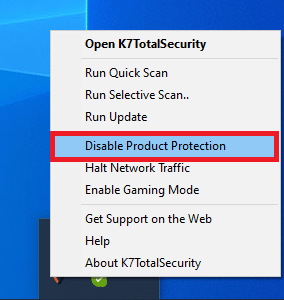
2. Inaktivera Windows Defender
Windows Defender är standard antivirusmotor på Windows PC och kan blockera dig från att använda NMM för att installera mods. Använd länken här för att inaktivera Windows Defender permanent i Windows 10 för att åtgärda problemet.
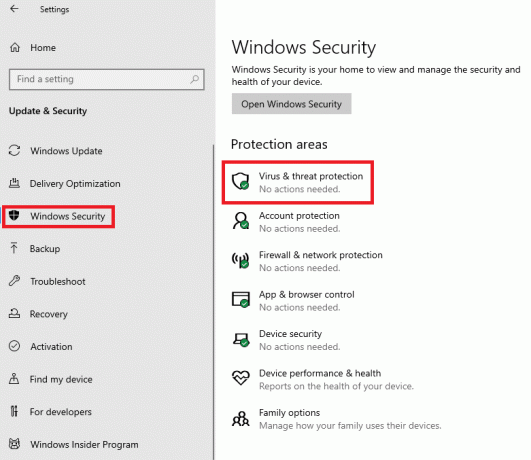
Om problemet beror på inställningarna på din dator kan du prova att implementera metoderna nedan för att fixa Nexus Mod Manager. Ett problem uppstod under installationsproblemet.
3. Rensa lagringsutrymme
Eftersom mod-filerna och NMM tar upp mycket utrymme på din PC kan du försöka rensa lite utrymme. Läs artikeln på 10 sätt att frigöra hårddiskutrymme på Windows 10 för att åtgärda problemet med installationen.
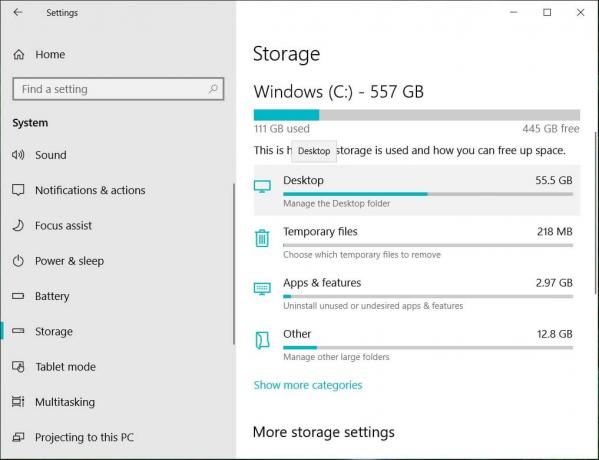
4. Utför systemåterställning
Om Nexus Mod Manager fungerade bra i den tidigare versionen av datorn och konfigurationerna du har skapat problemet nyligen, kan du försöka åtgärda problemet genom att utföra en systemåterställning på din PC. Läs artikeln för att veta hur man använder systemåterställning på Windows 10.
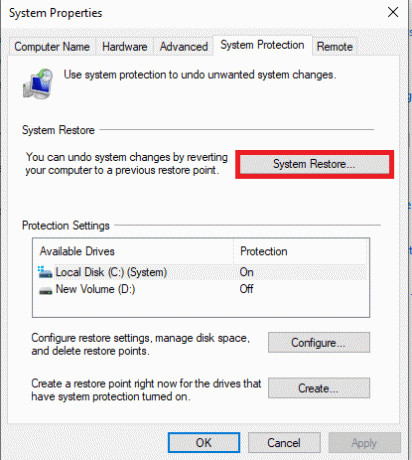
Metoderna som beskrivs nedan hjälper dig att fixa problemen med inställningsfönstret på Nexus Mod Manager.
Metod 2: Installera på en annan enhet
Nexus Mod Manager ett problem uppstod under installationsproblemet kan bero på otillräckligt utrymme på partitionshårddisken. För att åtgärda denna NMM uppstod ett problem under installationsproblemet, du kan välja en annan hårddisk för att installera mods med hjälp av stegen nedan.
1. Slå Windows-nyckel, typ NMM och klicka på Öppna.

2. Öppna inställningar fönstret eller kugghjulsknappen på huvudgränssnittet.
3. I den Allmän fliken, klicka på tre horisontella prickar knappen i Tillfällig sökvägskatalog sektion.
4. Välj en annan partitionsenhet på Utforskaren och klicka på OK knappen för att spara ändringarna.
5. Till sist, omstartNexus Mod Manager och försök installera modden igen.
Notera: Du kan alternativt välja Nexus Mod Manager i Lokal disk (C:) > Programfiler i Windows utforskaren, tryck på Ctrl + X-tangenter samtidigt till skära mappen och tryck sedan på Ctrl + V-tangenter tillsammans till klistra mappen på en annan hårddisk.
Läs också:Åtgärda inloggningsfel för Nexus Mod Manager
Metod 3: Associera med NXM-URL: er
Om NXM-URL: erna inte är associerade med mods för installation, kan du se i Nexus Mod Manager att ett problem uppstod under installationsproblemet. Du måste aktivera det här alternativet för att åtgärda problemet på NMM.
1. Starta Nexus Mod Manager app från Windows sökfält.

2. Öppna inställningar fönstret eller kugghjulsknappen på huvudgränssnittet.
3. I den Allmän fliken, välj Associera med NXM-URL: er alternativet i Föreningar och klicka på OK knapp.
Notera: Om alternativet är nedtonat kör du Nexus Mod Manager som en Administratör och upprepa sedan steget.
Metod 4: Kör NMM som administratör
I de flesta fall kanske NMM inte ges administrativa rättigheter och du kan se Nexus Mod Manager att ett problem uppstod under installationsproblemet. Du måste köra Nexus Mod Manager som administratör och ge behörighet att installera mods på NMM.
1. Starta Nexus Mod Manager genom att skriva i Windows sökfält och klicka på Öppna filplats alternativet i den högra rutan i appresultatet.
2. Högerklicka på den körbara filen i Nexus Mod Manager och klicka på Egenskaper alternativ i listan.
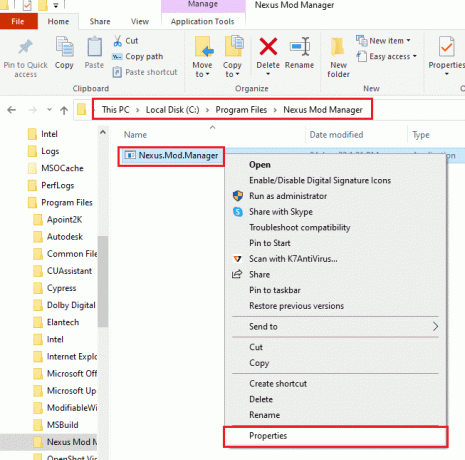
3. Flytta till Kompatibilitet fliken och välj alternativet Kör det här programmet som administratör i inställningar sektion.
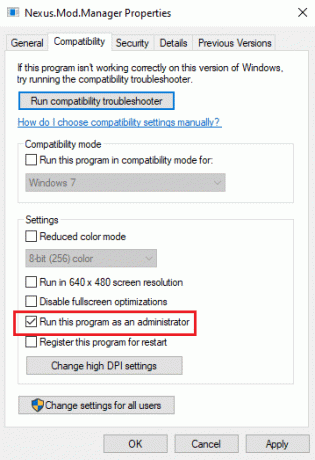
4. Klicka på Tillämpa och sedan på OK för att köra NMM-appen som administratör.
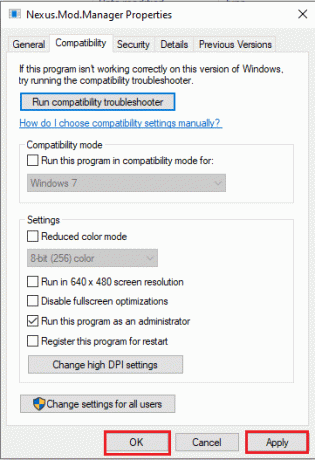
5. Starta Nexus Mod Manager och försök att installera om modden på appen.
Läs också:Fixa Steam Workshop som inte laddar ner mods
Metod 5: Rensa cachefiler
Cachefiler låter dig minska starttiden för apparna och moddarna. Men överdrivna cachefiler ger Nexus Mod Manager ett problem som uppstod under installationsproblemet. Du kan använda metoden för att rensa cachefilerna på din dator som är kopplade till NMM för att fixa NMM ett problem som uppstod under installationsproblemet.
1. tryck på Windows + R-tangenter tillsammans för att lansera Springa dialog ruta.
2. Typ %temp% och slå på Enter-tangent att öppna Temp mapp.
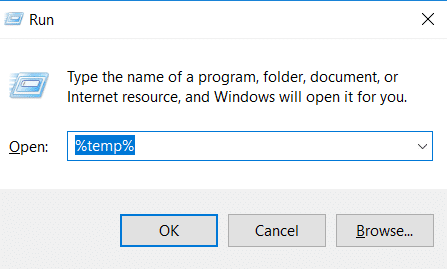
3. Välj alla filer i mappen och tryck på Raderanyckel- för att rensa cachefilerna.
Notera: Kontrollera Dolda föremål låda i Se fliken längst upp för att också radera de dolda filerna.
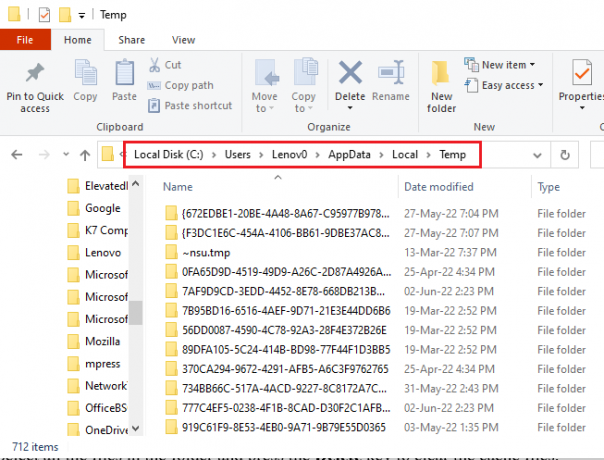
Metod 6: Uppdatera Nexus Mod Manager
Att använda en föråldrad Nexus Mod Manager för att installera mods kan orsaka problemet. För att åtgärda problemet måste du uppdatera NMM på din PC. Följ dessa steg för att uppdatera Nexus Mod Manager.
1. Öppna Nexus Mod Manager.

2. Klicka nu på OK knapp. Modhanteraren kommer att leta efter uppdateringar.
3. Om en uppdatering är tillgänglig, klicka på Uppdatering knapp. Modhanteraren kommer att uppdateras.
Notera: Om ansökan Uppdatering fliken inte verkar fungera korrekt, måste du manuellt ladda ner och installera den senaste versionen från dess officiella webbplats.
4. För manuell uppdatering: Om du kör 0.60.x eller senare bör du ladda ner 0.65.0 eller om du använder Nexus Mod Manager 0.52.3 måste du uppgradera till 0.52.4.
Läs också:5 sätt att fixa GTA 5-spelminnesfel
Metod 7: Installera om Nexus Mod Manager
Om ovanstående metoder inte löser problemet med installationen kan du prova alternativet avinstallera-ominstallera för att fixa Nexus Mod Manager ett problem uppstod under installationsproblemet.
Steg I: Avinstallera Nexus Mod Manager
Som ett första steg måste du avinstallera den befintliga Nexus Mod Manager på din PC med appen Kontrollpanel och ta bort alla associerade filer. Följ stegen i metoden nedan för att avinstallera appen från din PC.
1. starta Kontrollpanel på din PC genom att skriva i Windows sökfält. Klicka på Öppna.
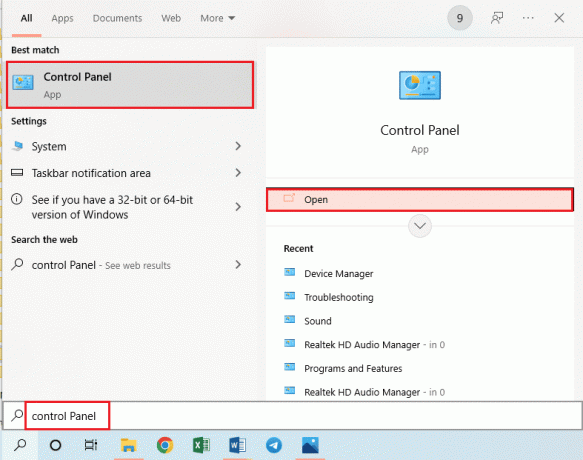
2. Uppsättning Visa efter > Kategori, klicka sedan på Avinstallera ett program i Program sektion.

3. Välj Nexus Mod Manager i listan och klicka på Avinstallera knappen på den övre raden.
4. Följ instruktionerna på skärmen i guiden för att avinstallera NMM och klicka på Ja för att ta bort Nexus Mod Manager för Windows helt och hållet.
5. tryck på Windows + Enycklar att starta Windows utforskaren och navigera till platssökvägen som Lokal disk (C:) > Programfiler.
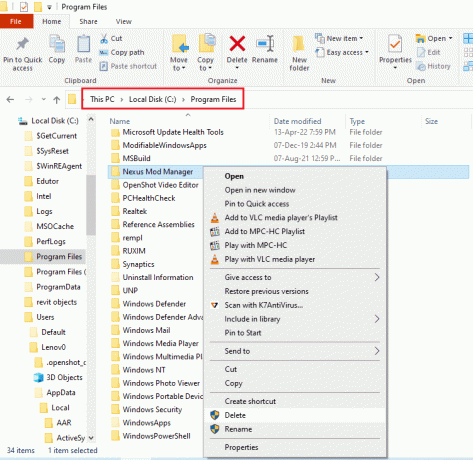
6. Välj Nexus Mod Manager högerklicka på mappen och klicka på Radera alternativ i listan.

7. tryck på Windows tangenten, klicka på Kraft och klicka på Omstart alternativet för att starta om din dator.

Steg II: Installera om Nexus Mod Manager
NMM har tagits över av GitHub och de tillhandahåller de vanliga utgåvorna av appen. Du måste installera den senaste versionen för att fixa Nexus Mod Manager ett problem uppstod under installationsproblemet.
1. Öppna den officiella webbplatsen för Nexus Mod Manager i din standardwebbläsare.
2. Klicka på NMM-0.83.6.exe fil på menyn i Tillgångar avsnittet för att installera Nexus Mod Manager.
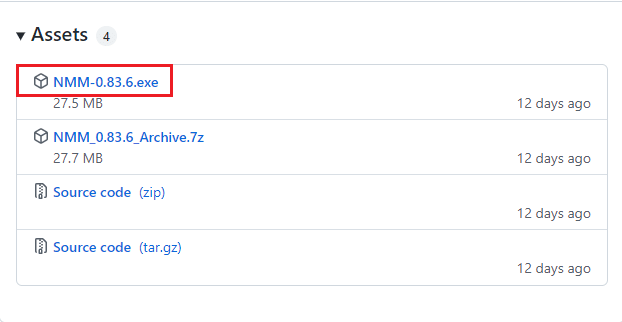
3. Följ instruktioner på skärmen för att installera NMM på din PC.
Läs också:Hur man avinstallerar Steam-spel
Metod 8: Installera mods i felsäkert läge
Om du inte kan installera mods i NMM i vanligt läge, kan du prova att gå in i felsäkert läge för att installera mods. På så sätt kan Nexus Mod Manager ett problem som uppstod under installationsproblemet enkelt lösas.
Steg I: Starta i felsäkert läge
Du måste starta upp din dator i felsäkert läge för att felsöka problemen på din NMM och mod-filerna. Läs artikeln på hur du startar din dator i felsäkert läge med hjälp av länken här.
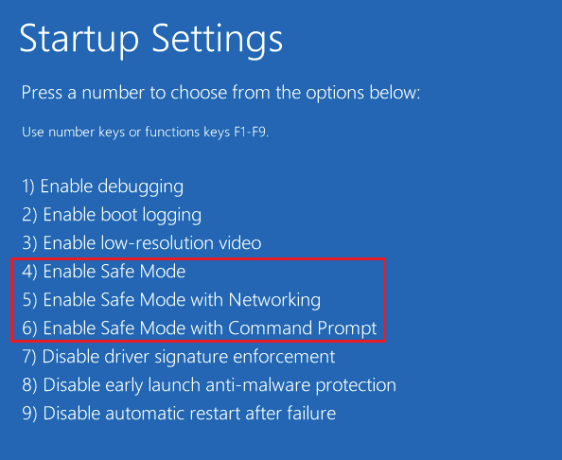
Steg II: Installera Mods på NMM
När du har gått in i felsäkert läge, kör Nexus Mod Manager och installera den problematiska moden eller moden som du inte kunde installera i det vanliga läget. När installationen är klar, avsluta felsäkert läge och starta om datorn för att åtgärda NMM ett problem som uppstod under installationsproblemet.
Metod 9: Ändra webbläsarinställningar
Inställningarna i webbläsaren bör vara i linje med NMM-appen. För att åtgärda Nexus Mod Manager ett problem uppstod under installationsproblemet måste du se till att inställningarna är korrekt valda. I den här metoden kommer vi att använda Mozilla Firefox som standardwebbläsare och ändra inställningen på webbläsaren.
1. tryck på Windows-nyckel, typ Mozilla Firefox och klicka på Öppna.
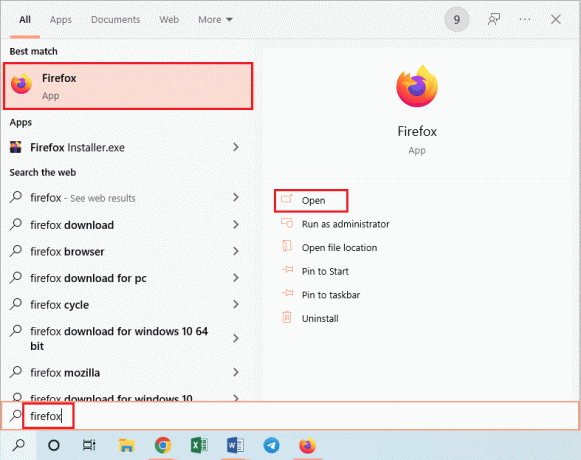
2. Klicka på Öppna programmenyn indikerat av tre horisontella linjer i det övre högra hörnet på startsidan och klicka på inställningar alternativ i listan.
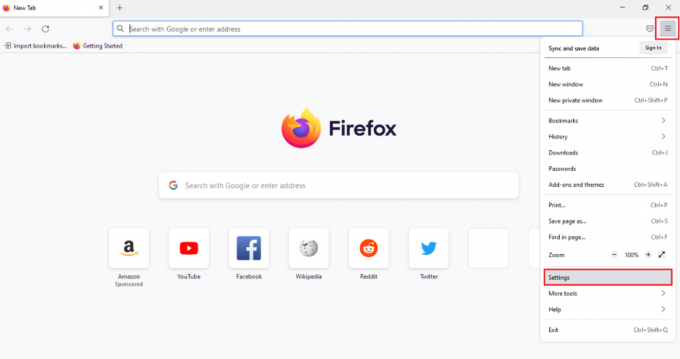
3. Klicka sedan på Allmän fliken i den vänstra rutan och bläddra till Ansökningar sektion.
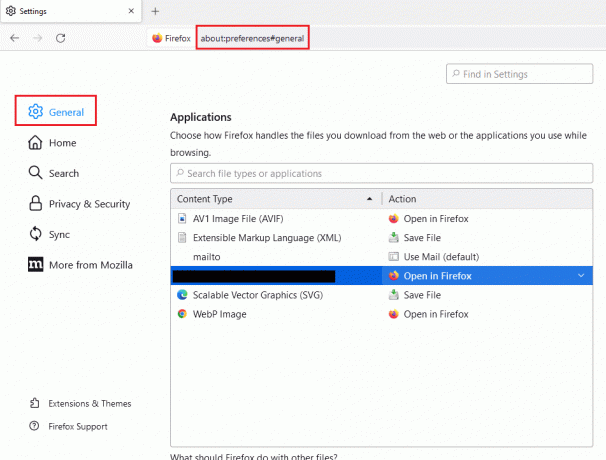
4. Välj Nexus Mod Manager i Innehållstyp kolumnen och klicka på nedåtpilikonen i Handling rutan.
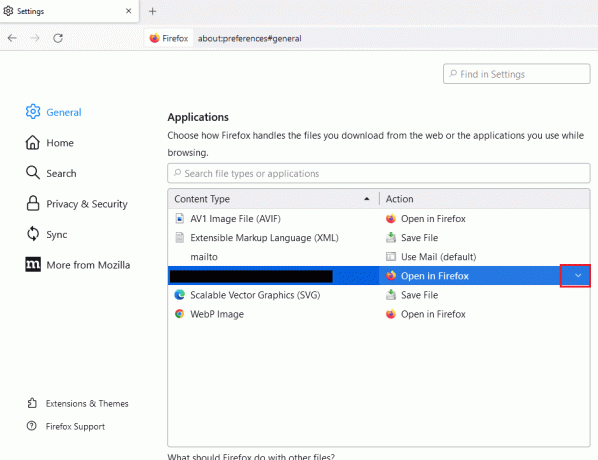
5. Klicka på Använd andra... alternativ i menyn som visas.
Notera: Om Nexus Mod Manager finns i listan, klicka på alternativet.
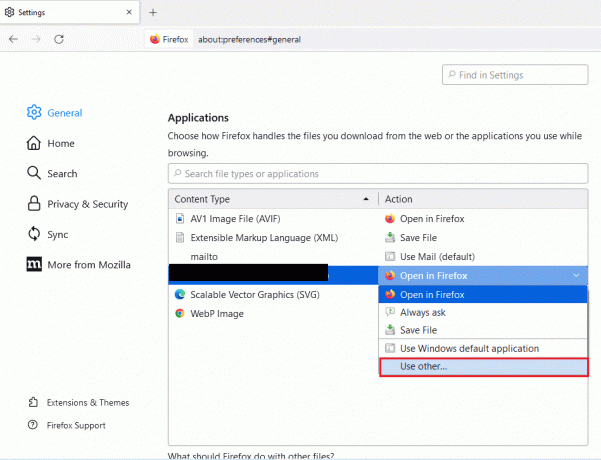
6. Klicka sedan på Bläddra… knappen i Välj Hjälpprogram fönster för att söka efter filen.
Notera: Om Nexus Mod Manager finns i listan, klicka på alternativet.
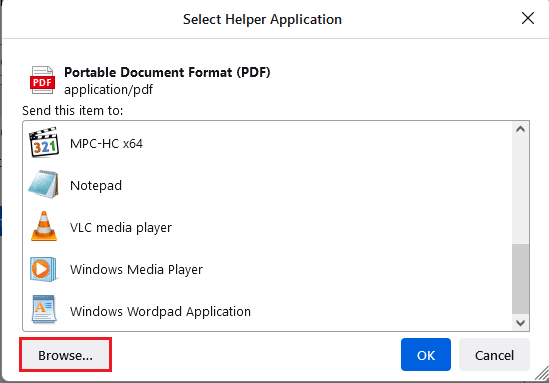
7. Navigera till Den här datorn > Lokal disk (C:) > Programfiler > Nexus Mod Manager mapp klickar du på NexusClient.exe fil och klicka på Öppna knapp.
8. Klicka på OK knappen på Välj Hjälpprogram fönster för att konfigurera inställningen på webbläsaren.
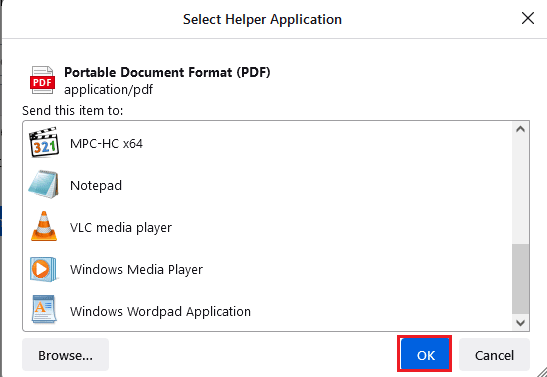
Läs också:Fixa Fallout 4 Mods som inte fungerar
Metod 10: Använd Vortex
Om du fortfarande inte kan lösa Nexus Mod Manager ett problem uppstod under installationsproblemet på NMM, kan du använda ett alternativ. Ett av de bästa alternativen för att installera mods på din PC är Vortex. Öppna Virvelofficiella GitHub-webbplatsen i din standardwebbläsare. Klicka på vortex-setup-1.5.13.exe fil för att installera Vortex och du kan använda Vortex för att installera mods.
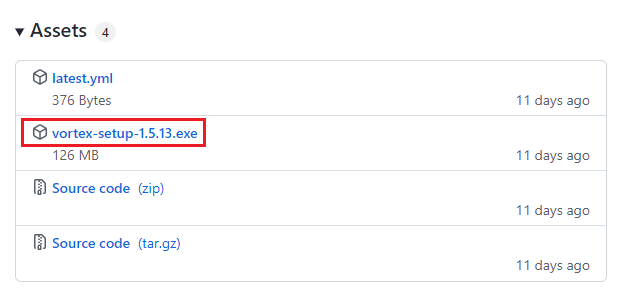
Rekommenderad:
- Vad hände med Monkey-appen?
- 4 sätt att fixa SMITE Kan inte ansluta till Steam
- Åtgärda Hi Rez Studios Authenticate and Update Service-fel
- Fix Frosty Mod Manager startar inte spel i Windows 10
Artikeln diskuterar metoderna för att fixa Nexus Mod Manager ett problem uppstod under installationen problem i Windows 10. NMM ett problem uppstod under installationen är ett vanligt problem och du kanske inte kan använda NMM för att installera någon mod. Om du har stött på problemet med att NMM inte installerar mods kan du prova att följa metoderna i den här artikeln för att åtgärda problemet. Vänligen dela dina åsikter om artikeln och låt oss veta dina förslag och frågor i kommentarsfältet nedan.



